Как удалить изображения Google Auto Backup
Разное / / April 03, 2023
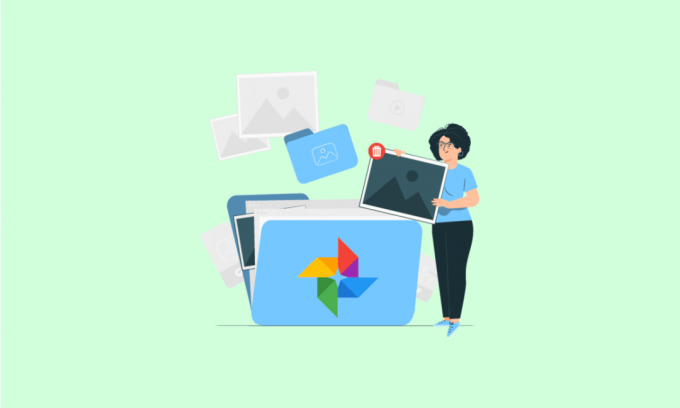
Все мы знаем, как Google Фото стал частью нашей жизни, где фотографии годами живут на наших мобильных телефонах, напоминая нам о наших счастливых и грустных воспоминаниях. Однако, когда эти фотографии автоматически сохраняются на Google Диске, они могут занимать почти 80 процентов памяти вашего устройства, что приводит к сбоям в работе устройства. Вам интересно, насколько эффективно вы можете удалить изображения, автоматически поддерживаемые Google, и навсегда запретить Google Фото сохранять фотографии? Прочтите всю эту статью, чтобы подробно понять, как удалить фотографии резервного копирования Google, не удаляя их с телефона, и удалить изображения автоматического резервного копирования Google.
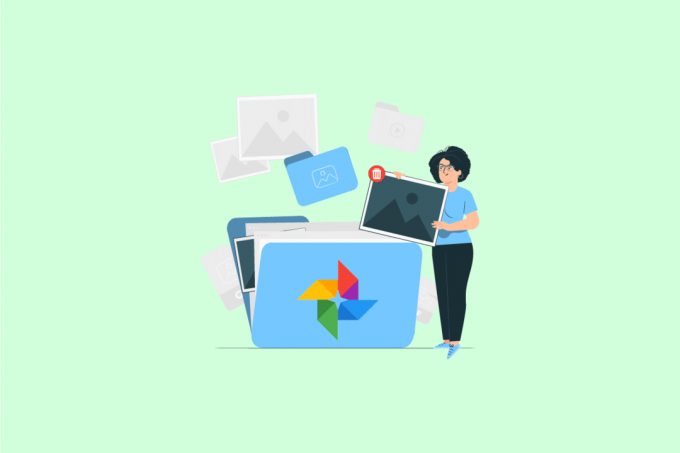
Оглавление
- Как удалить изображения Google Auto Backup
- Как удалить изображения из автозагрузки на Android?
- Как удалить Google Backup и синхронизировать фотографии?
- Как удалить фотографии из автоматического резервного копирования на Samsung?
- Как удалить свой альбом с автоматическим резервным копированием?
- Как вы автоматически сохраняете на Google Диск?
- Как удалить фотографии из резервной копии Google, не удаляя их с телефона?
- Как удалить изображения Google Auto Backup?
- Как запретить Google Фото сохранять фотографии?
- Как отключить архив альбомов Google?
- Как удалить автозагрузку Picasa?
Как удалить изображения Google Auto Backup
Продолжайте читать дальше, чтобы найти шаги, подробно объясняющие, как удалить изображения автоматического резервного копирования Google, с полезными иллюстрациями для лучшего понимания.
Примечание: поскольку параметры смартфонов не одинаковы, они различаются от производителя к производителю. Следовательно, убедитесь в правильности настроек перед их изменением. Указанные действия были выполнены на OnePlus Норд 5G телефон.
Как удалить изображения из автозагрузки на Android?
Выполните следующие шаги, чтобы удалить изображения автоматического резервного копирования Google:
1. Открой Google Фото приложение на вашем устройстве.

2. Нажмите и удерживайте желаемое фото вы хотите удалить и нажмите на Удалить.
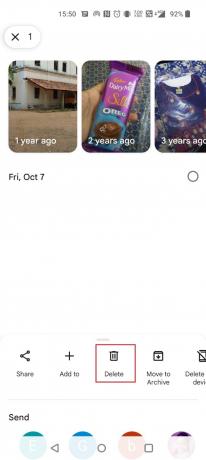
3. Нажать на Переместить в корзину.
Примечание: К безвозвратно удалить фотографии, удалить их из Корзина слишком.

Также читайте: Как восстановить безвозвратно удаленные файлы из Google Фото
Как удалить Google Backup и синхронизировать фотографии?
Чтобы вручную удалить фотографии из автоматического резервного копирования Google, вы можете сделать это из приложения Google Фото. Следоватьшаги, упомянутые выше чтобы удалить ненужные фотографии.
Как удалить фотографии из автоматического резервного копирования на Samsung?
Среди подавляющего использования Android-телефоны в Индии и за рубежом Samsung является самым популярным. Устройства Samsung позволяют хранить все дубликаты данных через Автоматическое резервное копирование Samsung особенность. Вы также можете запланировать резервное копирование на своем устройстве. Чтобы удалить изображения автоматического резервного копирования Google, вы можете следовать шаги, упомянутые выше в приложении Google Фото.
Как удалить свой альбом с автоматическим резервным копированием?
Альбом автоматического резервного копирования очень легко удалить. Следуйте простым шагам соответственно.
1. Открыть Google Фото и нажмите на Библиотека из правого нижнего угла.

2. Открой желаемый альбом который вы хотите удалить.
3. Нажмите на трехточечный значок из правого верхнего угла.

4. Выбирать Удалить альбом.

5. Нажать на Удалить из всплывающего окна.

Как вы автоматически сохраняете на Google Диск?
Хотите автоматически сохранять фотографии и видео на Google Диск? Вы можете сделать это без особых хлопот. Выполните шаги, и вы сможете автоматически сохранять их на Google Диске и получать к ним доступ в любой момент времени.
1. Открыть Google Фото на вашем устройстве.
2. Нажмите на значок профиля из правого верхнего угла.

3. Выбирать Настройки фотографий.

4. Нажать на Резервное копирование и синхронизация.

5. Включать переключатель для Резервное копирование и синхронизация.

Также читайте: Как включить или отключить Google Sync
Как удалить фотографии из резервной копии Google, не удаляя их с телефона?
Чтобы удалить изображения для автоматического резервного копирования Google, не удаляя их с устройства, вы должны отключить Доступ к хранилищу. Тогда удаление фотографий из Google Фото не приведет к их удалению с устройства. Выполните следующие шаги, чтобы удалить резервные копии фотографий Google, не удаляя их с телефона:
1. Открыть Настройки на вашем устройстве.
2. Нажать на Программы.

3. Нажать на Управление приложениями.

4. Выбирать Фото.
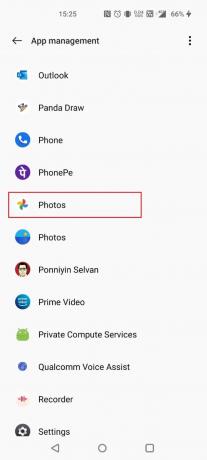
5. Нажать на Разрешения.

6. Выбирать Хранилище.

7. Нажать на Не разрешать.

8. Нажать на НИ В КОЕМ СЛУЧАЕ НЕ ДОПУСТИМ.

После удаления резервные копии Google Фото будут удалены без их удаления с вашего телефона.
Также читайте: Исправить Google Фото, неспособные сохранить изменения
Как удалить изображения Google Auto Backup?
Выполните следующие шаги, чтобы удалить изображения автоматического резервного копирования Google:
1. Открой Google Фото приложение и нажмите и удерживайте желаемое фото вы хотите удалить.
2. Нажать на Удалить > Переместить в корзину.

Как запретить Google Фото сохранять фотографии?
Если вы действительно боитесь столкнуться с проблемами, связанными с исчерпанием мобильного хранилища, вы можете запретить Google Фото автоматически сохранять фотографии. Шаги ниже сделают именно это.
1. Открыть Google Фото на соответствующем устройстве.
2. Нажмите на значок профиля > Настройки фотографий > Резервное копирование и синхронизация.

3. Включать переключатель для Резервное копирование и синхронизация.

Как отключить архив альбомов Google?
Google представил новую функцию, известную как Обо мне или Архив альбомов где вы найдете все ваши фотографии в архиве специально для вас. Вы не можете отключить его, но вы можете разархивировать изображения, выполнив следующие шаги.
1. Открыть Google Фото и нажмите на Библиотека.
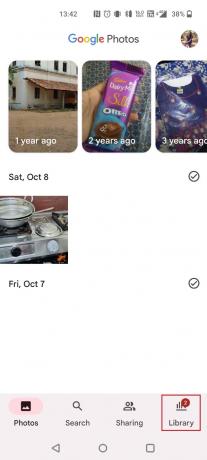
2. Нажать на Архив в Google Фото.

3. Выберите желаемые изображения и нажмите на трехточечный значок из правого верхнего угла.

4. Нажать на Разархивировать.

Также читайте: Объедините несколько учетных записей Google Диска и Google Фото
Как удалить автозагрузку Picasa?
Picasa была программой резервного копирования, специально разработанной для резервного копирования фотографий. Он создает резервные копии фотографий, подключаясь к диску вашего компьютера. Это позволило вам редактировать, систематизировать и делиться их. Но, как вы знаете, Picasa была сначала приобретена, а затем прекращена компанией Google. Но вы можете найти и удалить файлы изображений для автоматического резервного копирования Picasa, выполнив следующие действия.
Примечание: убедитесь, что вы вошли в ту же учетную запись Google, которая ранее была связана с Picasa.
1. Посетить Архив альбомов Google сайт и откройте желаемая картинка.
2. Затем нажмите на трехточечный значок.

3. Нажмите на Удалить фото > УДАЛИТЬ чтобы навсегда удалить фотографию из автоматического резервного копирования Picasa.

рекомендуемые:
- Как удалить свою учетную запись 2K
- Как избавиться от рекомендуемых постов в Instagram
- Как вы можете удалить учетную запись Amazon Photos
- 10 способов исправить отсутствие резервного копирования Google Фото
Мы надеемся, что вы узнали о том, как удалить изображения автоматического резервного копирования Google. Не стесняйтесь обращаться к нам со своими вопросами и предложениями через раздел комментариев ниже. Кроме того, дайте нам знать, что вы хотите узнать о следующем.


